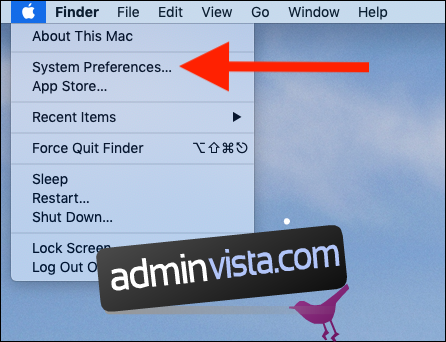Att använda emoji är enkelt på din telefon, och det kan vara lika enkelt på din Mac. Lägg till en emoji-visare till din Macs menyrad för enkel åtkomst till emoji, symboler och mer med bara ett par klick.
Mac-datorer stöder emoji lika bra som iPhones och iPads gör. Du kan öppna en emoji-panel var som helst genom att trycka på Ctrl+Kommando+Mellanslag, men den här större emoji-visaren gör din Macs kompletta katalog med emojis mycket mer läsbar.
Av alla olika sätt att infoga emoji är det här det enklaste. Den placerar emoji bara två klick bort, och som en bonus har den andra symboler till hands också. Oavsett om du vill infoga ©-tecknet, Ω-symbolen eller bara en fräck ?, kan du göra allt på ett nafs genom att följa den här guiden.
Innehållsförteckning
Lägga till en Emoji Viewer till din menyrad
Det här alternativet visas inte på din Macs menyrad som standard, men du behöver bara aktivera det en gång.
Klicka på Apple-logotypen högst upp på skärmen och sedan på knappen ”Systeminställningar”.
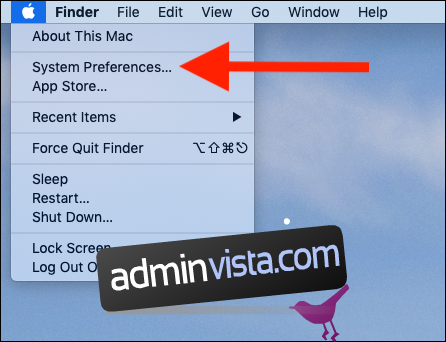
Klicka sedan på inställningsfönstret ”Tangentbord”.
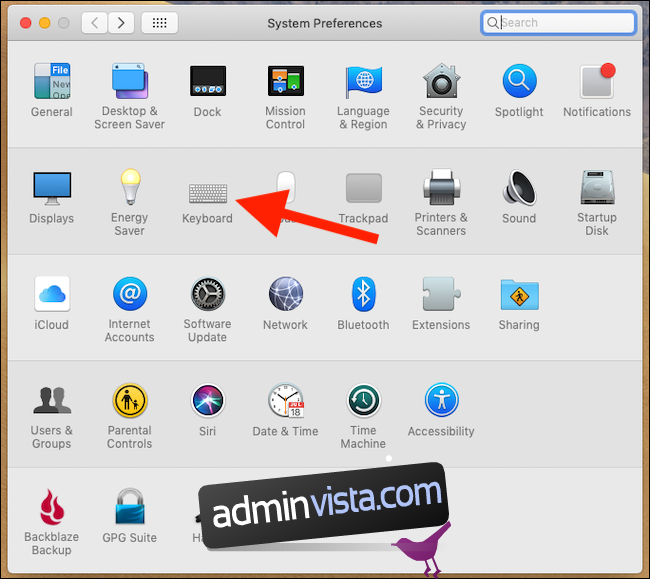
Klicka på fliken ”Tangentbord” och markera kryssrutan ”Visa tangentbord och emoji-visare i menyraden”.
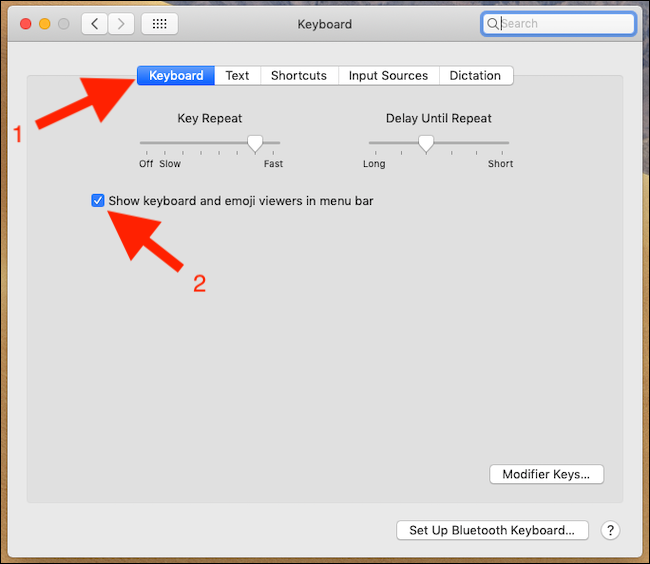
Med det här alternativet aktiverat kommer en ny knapp att dyka upp på din menyrad, som ses nedan.
Använda Emoji Viewer
Med en textruta öppen klickar du på menyraden för emoji-visning och klickar sedan på alternativet ”Visa Emoji och symboler”.
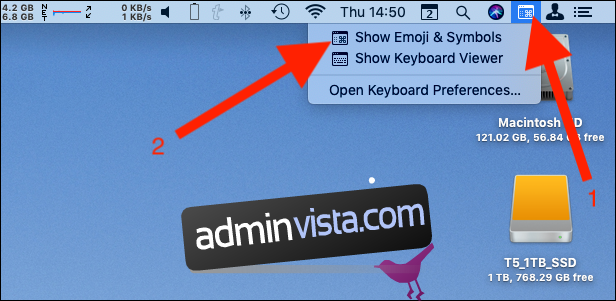
Emoji- och symbolvisaren visas, och du kan antingen bläddra igenom alla emoji och symboler eller söka efter den du vill använda. När du har det, dubbelklicka på det för att infoga det.
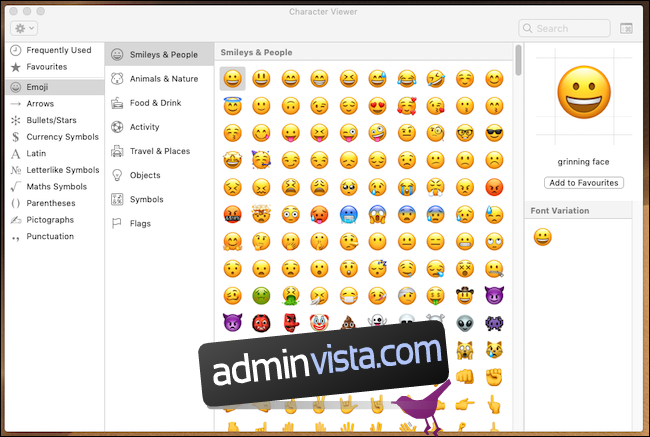
Med en emoji insatt kan du stänga emoji-visningen. Det kommer fortfarande att finnas i din menyrad när du behöver det igen.
Du kan också lägga till en emoji som favorit genom att klicka på ”Lägg till i favoriter”, så är den alltid tillgänglig för snabb åtkomst. Även om du inte har favoritemoji, kan de som du använder mest hittas i avsnittet Ofta använda. Det är bekvämlighet när den är som bäst.
Hur man organiserar menyraden
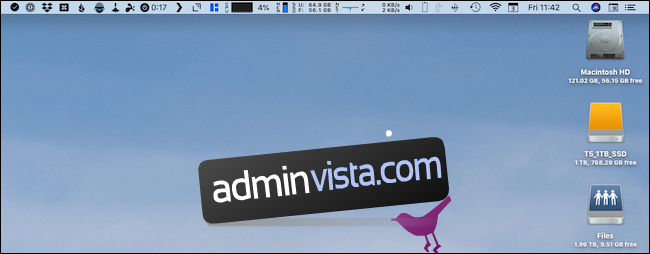
Din Macs menyrad kan snabbt bli rörig, vilket gör det svårt att hitta saker när du behöver dem. Och du har precis lagt till ett annat objekt till det.
Den goda nyheten är att du kan ordna om hela menyraden så att den passar dina behov perfekt. Du kan flytta emoji-visningen – eller nästan vad som helst annat i menyraden – var du vill.